Win7系统360不兼容怎么办?Win7系统360浏览器设置兼容模式的方法
最近有Win7系统用户反映,使用360浏览器登入某个网站的时候,发现用户名和密码无法输入,用户反复试了几次,结果都一样,这让用户非常的苦恼。其实,会出现用户名和密码无法输入这个情况,是因为360浏览器不兼容,只要将360浏览器设置为兼容模式即可。
方法步骤
一、360浏览器设置兼容模式
1、打开360浏览器,你会发现在地址栏有一个闪电标志;
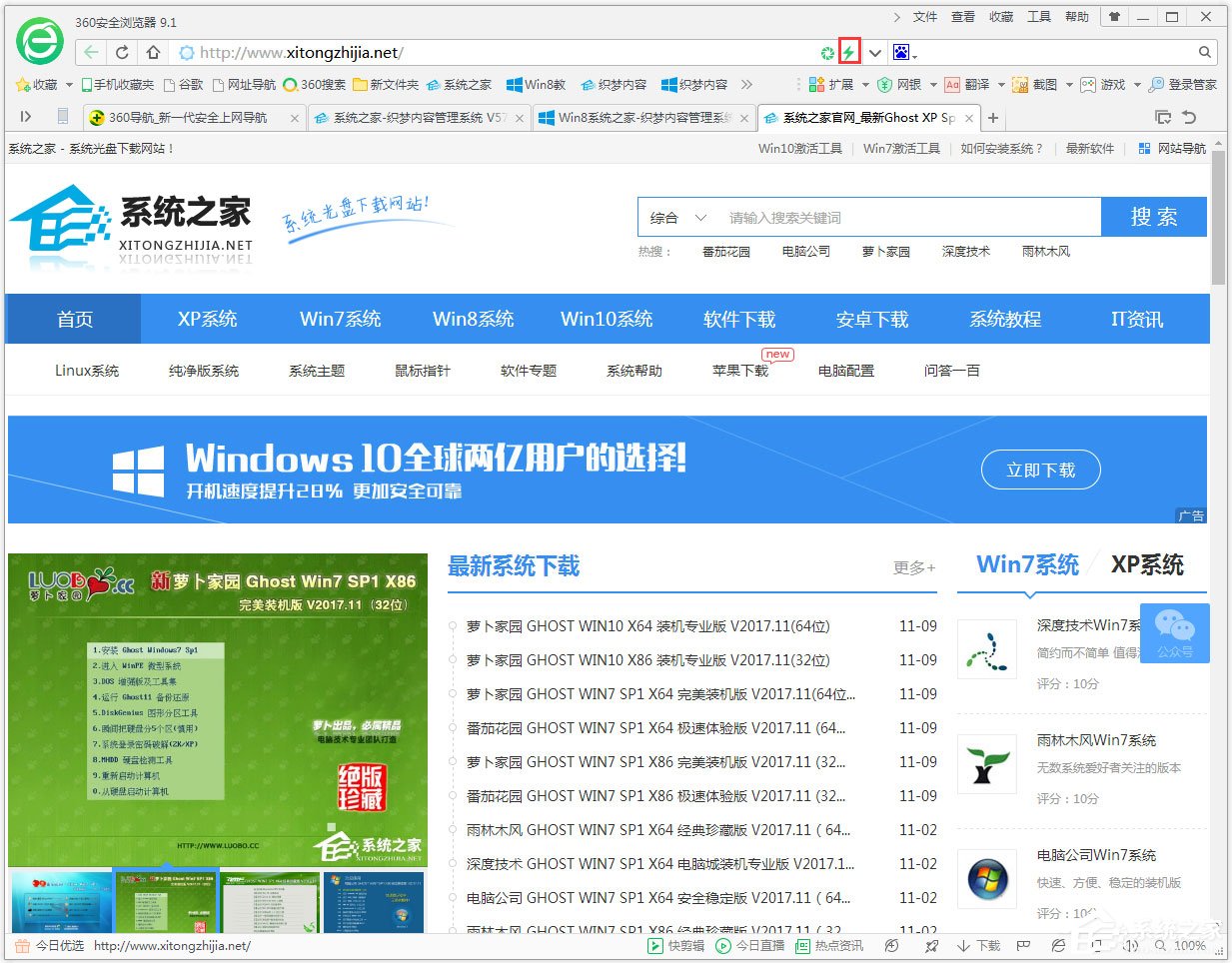
2、点击闪电标志,出现兼容选项,选择兼容模式即可。

二、IE浏览器设置兼容模式
1、打开IE浏览器;

2、进入你需要兼容模式的网站,点击IE浏览器上方工具--兼容性视图设置;

3、在设置页面,点击添加按钮;
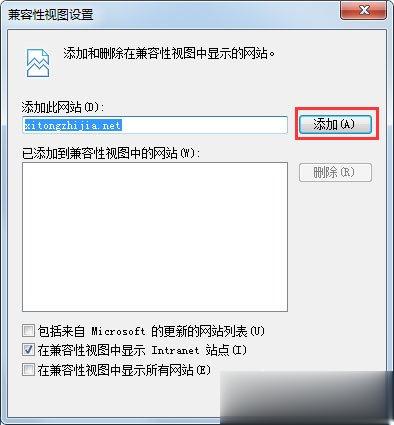
4、添加成功,点击关闭,网页将自动进入兼容模式!

以上就是Win7系统下360浏览器设置兼容模式的具体方法,按照以上方法将浏览器设置为兼容模式后,再次登入网站时,就可以输入用户名和密码了。
相关阅读
win7系统排行
热门教程